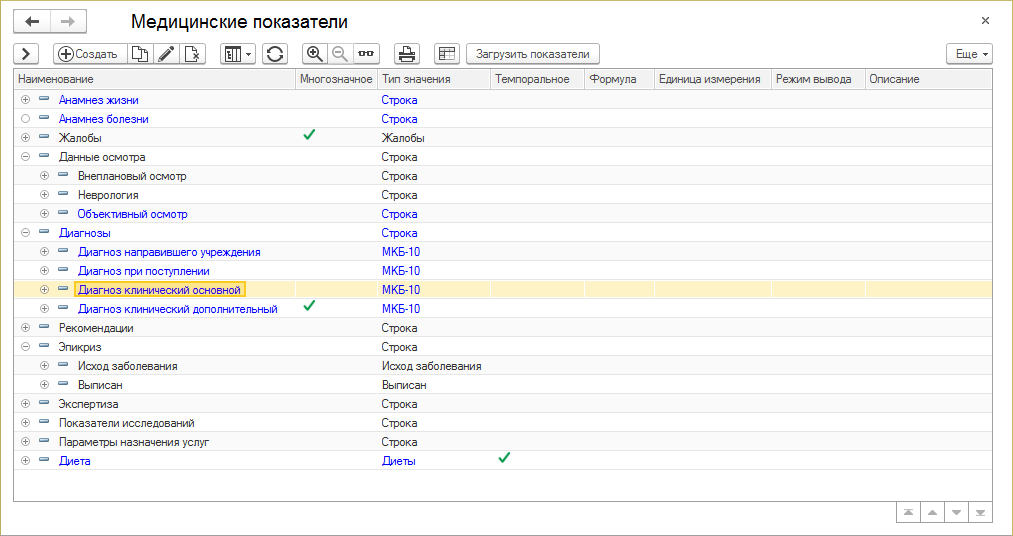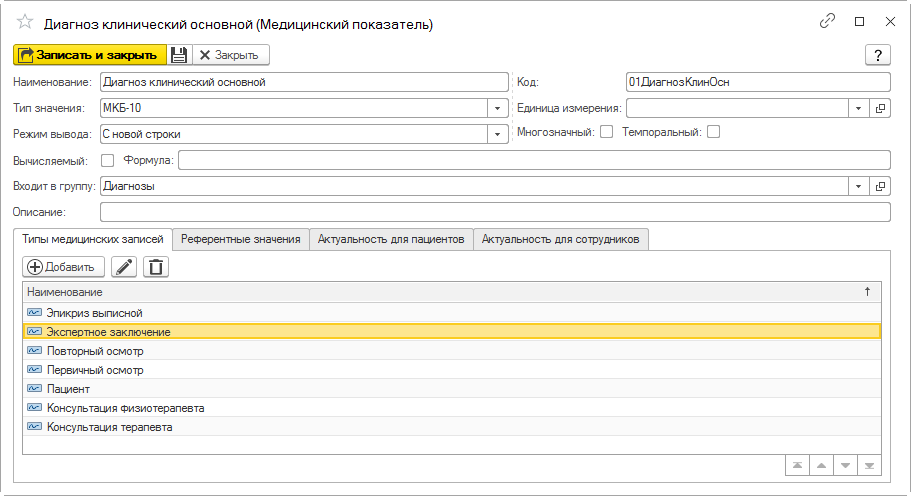Справочник "Медицинские показатели" (КУС) — различия между версиями
(→Создание карточки медицинского показателя) |
|||
| Строка 18: | Строка 18: | ||
# В карточке медицинского показателя заполните необходимые реквизиты. | # В карточке медицинского показателя заполните необходимые реквизиты. | ||
# Нажмите кнопку '''''Записать''''' или '''''Записать и закрыть'''''. | # Нажмите кнопку '''''Записать''''' или '''''Записать и закрыть'''''. | ||
| + | Обязательными к заполнению являются реквизиты: | ||
| + | * Наименование | ||
| + | * Тип значения (выбирается, какого типа будет значение показателя в документе «Медицинская запись»: строка, текст, число, дата, таблица и.т.д.) | ||
| + | * Режим вывода (выбирается вариант расположения показателя в документе «Медицинская запись»: «С новой строки», «В одной строке с предыдущим» или «Не выводить в содержание») | ||
| + | * Входит в группу (выбирается группа, в которую входит медицинский показатель) | ||
| + | * Код (можно вручную создать уникальный вариант, который будет удобно идентифицировать при подборе медицинских показателей в процессе создания типа Медицинской записи) | ||
| + | * Опции, определяющие свойства показателя: | ||
| + | : '''Многозначный''' | ||
| + | Если у показателя несколько значений, включенная опция позволит выбирать при заполнении Медицинской записи не одно, а несколько значений показателя из списка | ||
| + | : '''Темпоральный''' | ||
| + | Опцию необходимо включить для показателей, значение которых в течение времени может меняться, например, для температуры тела. При внесении актуального значения показателя в новую Медицинскую запись, значения показателя в предыдущих Медицинских записях останутся неизменными. Это обеспечит сохранение истории изменения показателя. | ||
| + | : '''Доступен ввод комментария''' | ||
| + | Если опция установлена, в документе Медицинская запись появится возможность установить комментарий для показателя. | ||
== Карточка медицинского показателя == | == Карточка медицинского показателя == | ||
Версия 15:35, 26 июля 2024
Перечень элементов составляющих типы медицинских записей электронной истории болезни (жалобы, диагноз, рекомендации).
Медицинские показатели выбираются в типах медицинских записей — в типе мед. записи находится список медицинских показателей.
Справочник находится в основном разделе программы МЕДИЦИНА — Настройка или его можно найти поиском по интерфейсу.
Справочник можно заполнить из макета. Это делается с помощью кнопки Загрузить показатели.
Чтобы открыть карточку медицинского показателя, установите курсор на медпоказатель и дважды щелкните мышью или нажмите Enter.
(см. также Универсальная форма списка)
Создание карточки медицинского показателя
- В справочнике «Медицинские показатели» нажмите кнопку Создать.
- В карточке медицинского показателя заполните необходимые реквизиты.
- Нажмите кнопку Записать или Записать и закрыть.
Обязательными к заполнению являются реквизиты:
- Наименование
- Тип значения (выбирается, какого типа будет значение показателя в документе «Медицинская запись»: строка, текст, число, дата, таблица и.т.д.)
- Режим вывода (выбирается вариант расположения показателя в документе «Медицинская запись»: «С новой строки», «В одной строке с предыдущим» или «Не выводить в содержание»)
- Входит в группу (выбирается группа, в которую входит медицинский показатель)
- Код (можно вручную создать уникальный вариант, который будет удобно идентифицировать при подборе медицинских показателей в процессе создания типа Медицинской записи)
- Опции, определяющие свойства показателя:
- Многозначный
Если у показателя несколько значений, включенная опция позволит выбирать при заполнении Медицинской записи не одно, а несколько значений показателя из списка
- Темпоральный
Опцию необходимо включить для показателей, значение которых в течение времени может меняться, например, для температуры тела. При внесении актуального значения показателя в новую Медицинскую запись, значения показателя в предыдущих Медицинских записях останутся неизменными. Это обеспечит сохранение истории изменения показателя.
- Доступен ввод комментария
Если опция установлена, в документе Медицинская запись появится возможность установить комментарий для показателя.
Карточка медицинского показателя
См. также
- Справочник "Типы медзаписей" (КУС)
- Документ "Медицинская запись" (КУС)
- Настройка доступа к медицинским записям (КУС)
История изменений, ссылки сюда
- Основные понятия (Медицина, КУС) (← ссылки)
- Руководство пользователя (КУС) (← ссылки)
- Основные понятия, глоссарий (КУС) (← ссылки)
- Печатная версия руководства (КУС) (← ссылки)
- Документ "Медицинская запись" (КУС) (← ссылки)
- Справочник "Услуги" (КУС) (← ссылки)
- Отчет "Показатели пациентов" (КУС) (← ссылки)
- Справочник "Типы медзаписей" (КУС) (← ссылки)
- Релиз 19.08 (КУС) (← ссылки)
- Справочник "Медицинские показатели" (КУС) (← ссылки)
- Релиз 20.04 (КУС) (← ссылки)
- Настройка доступа к медицинским записям (КУС) (← ссылки)
- Загрузка данных из макета mxl (← ссылки)
- Релиз 23.11 (КУС) — Интеграции ЕГИСЗ и СИТИЛАБ (LTS) (← ссылки)
- Релиз 24.01 (КУС) — Новая форма медзаписи (← ссылки)
- Релиз 24.03 (КУС) — Протокол МДРК и размещение питающихся (← ссылки)
- Релиз 24.06 (КУС) — Определители медицинских показателей (← ссылки)
- Релиз 24.07 (КУС) — Travelline: каналы продаж и программа лояльности (← ссылки)
- Создание и настройка медицинских услуг (КУС) (← ссылки)
- Релиз 24.08 (КУС) — Занятость исполнителей и учет медикаментов (← ссылки)
- Релиз 24.09 (КУС) — Интеграция с электронными замками Kaba Ilco (← ссылки)
- Релиз 24.11 (КУС) — Туристический налог и новая форма карты гостя (LTS) (← ссылки)
- Медицинская запись: изменение формы (КУС) (← ссылки)
- Релиз 25.02 (КУС) — Детализация стоимости по контрагентам (← ссылки)
- Релиз 25.03 (КУС) — Метки гостей (LTS) (← ссылки)
- Документ "Отметка услуг" (КУС) (← ссылки)
- Релиз 25.09 (КУС) — Отчет по туристическому налогу (← ссылки)